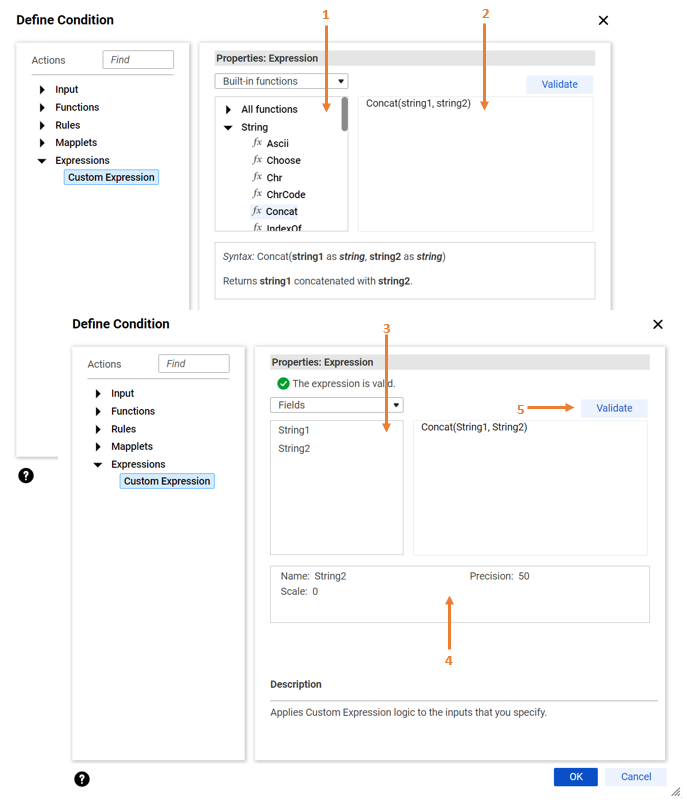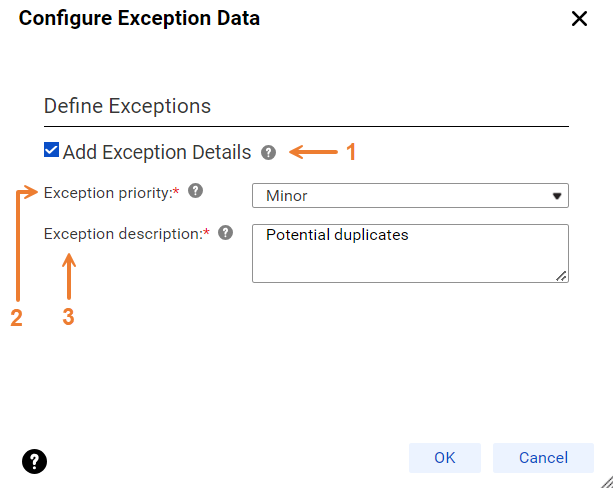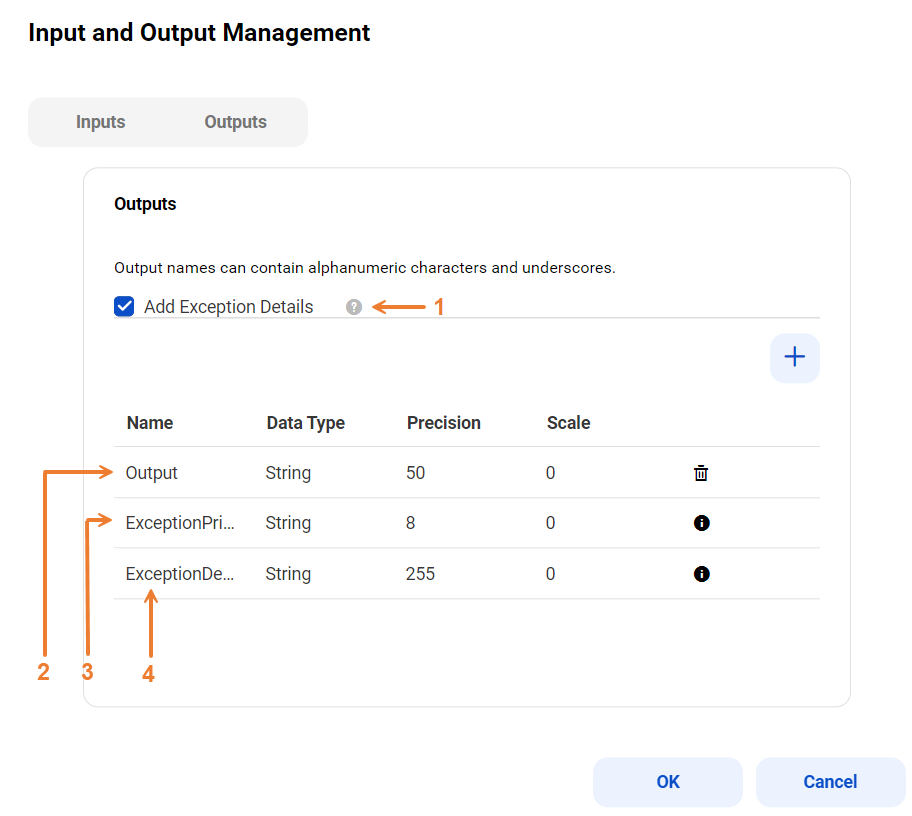アクション
アクションはルール文からの出力を指定します。ルール文内の条件によって入力値が検証される場合、アクションは出力値を生成します。
アクションを設定して以下のいずれかの方法で出力を生成します。
- 入力した値を返す
- 指定したデータ値を返すアクションを設定します。
- 例えば、入力データがディクショナリ値と一致したときにVALIDという語を返すアクションを設定できます。
- 入力カラムから値を返す
- 入力からデータ値を返すアクションをルール仕様で設定します。アクションは、選択された入力の対応する行のデータ値を読み取ります。
- 例えば、ビジネスでは、バーコードの代わりにQuick Response (QR)コードを使用するためにすべての製品レコードを必要とするルールを定義することがあります。バーコードの値の入力カラムを対応するQRコードの値のカラムで置き換えるアクションを設定します。
- ディクショナリから値を返す
- ディクショナリからデータ値を返すアクションを設定します。アクションは、入力データを指定したディクショナリの値と比較します。アクションが入力データをディクショナリで見つけると、入力データに対応するディクショナリの値を返します。
- 例えば、名前のデータを、名前の性別を特定するディクショナリと比較するアクションを設定できます。このアクションでは、「ジョン」という語句を入力データから読み取り、「男性」という語句をディクショナリから返すことができます。
- 入力データ値がディクショナリの値と一致する場合に、入力する値を返す
- ディクショナリからデータ値を返すアクションを設定します。アクションは、入力データを指定したディクショナリの値と比較します。アクションによってディクショナリで入力データが見つかると、入力した文字列が返されます。アクションによってディクショナリで入力データが見つからない場合は、入力値が返されます。
- 例えば、組織の有効な従業員コードを含むディクショナリと従業員コードデータを比較するように、アクションを設定するとします。従業員コードがディクショナリの値と一致するときに、「有効」という語句を返す関数を定義します。この関数によって従業員コードがディクショナリで見つからない場合は、アクションによって従業員コードが入力カラムから返されます。
- 現在の日付と時刻を返す
- 現在の日付と時刻を返すアクションを設定します。ルール文は日付と時刻の値をDate/Timeデータ型で返します。
- 入力データからデータ値を削除する
- 指定したデータ値を削除するアクションを設定します。
- 例えば、入力データにビジネスでは使用しなくなった製品名が含まれている場合です。入力データの製品名を除いたバージョンを返すようにアクションを設定します。
- データからディクショナリ値を削除する
- 入力からディクショナリ値を削除するアクションを設定します。
- アクションは、入力データを指定したディクショナリの値と比較します。アクションにより、入力データ値がディクショナリで見つかると、データ値がないバージョンの入力が返されます。
- 例えば、入力文字列を敬称用語のディクショナリと比較するアクションを設定できます。アクションは、「MR JOHN SMITH」という入力文字列を読み取ると「JOHN SMITH」という文字列を出力として返します。
- 入力データから文字スペースを削除する
- 入力データから文字スペースを削除するアクションを設定します。入力データに余分な文字スペースが含まれていた場合、文字スペースを削除します。
- 例えば、次の電話番号から文字スペースを削除するアクションを設定できます。
212 555 1234
- 出力値を判断する関数式を使用する
- 入力データに関数式を適用するアクションを設定します。
- 例えば、入力データの文字列の長さを返すアクションを設定できます。
- 出力値を判断するカスタム式を使用する
- 定義した式を入力データに適用するアクションを設定します。
- 例えば、2つの入力データ値を連結するようにアクションを設定できます。
- 複数の入力から値をマージする
- 複数の入力からデータをマージするアクションを設定します。
- 例えば、姓データのカラムと名データのカラムをマージするアクションを設定できます。アクションは、姓と名を含む単一のフィールドを返します。
- 入力データの大文字小文字を変更する
- 選択した入力の大文字小文字を変換するアクションを設定します。
- 例えば、ルール文は文の大文字小文字が区別されたデータ値を格納するデータセットを読み取れます。大文字でデータを返すアクションを設定します。
- ルール仕様から出力を返す
- 指定した1つ以上の入力に対してルール指定を実行するアクションを設定します。ルール仕様で少なくとも1つの入力を選択するか、ルール仕様入力として値を入力します。現在のルール仕様で使用可能な任意の入力を入力として選択できます。また、アクションが読み取るフィールドをルール仕様の出力として選択します。
- マップレットからの出力を返す
- 選択した1つ以上の入力でマップレットを実行するアクションを設定します。マップレットで少なくとも1つの入力を選択するか、マップレット入力として値を入力します。現在のルール仕様で使用可能な任意の入力を入力として選択できます。また、アクションがマップレット出力として読み取るフィールドを選択します。
- 最大4つのネストされたマップレットとルール仕様アセットを交互に使用して、条件またはアクションを設定できます。詳細については、条件およびアクションにおけるマップレットのルールとガイドラインを参照してください。
注: ルール仕様は、受動的トランスフォーメーションを含んだマップレットを読み取ることができます。
- ステータス値の生成
入力データがルール文の条件を満たす場合に定義済みのステータス値を生成するアクションを設定します。
ステータス値[有効]と[無効]を返すようにアクションを設定できます。ステータス値として[無効]を選択した場合、レコードにステータスを説明するデータを追加して、値が表す問題の優先度を特定できるようにすることができます。
アクションでの関数設定
アクションでのデータ操作を関数式として設定できます。ルール仕様の式のリストから関数式を選択することもできます。アクションで関数オプションを使用して、式の設定または選択を行います。
関数オプションは、ルール文でワークスペースに表示されるインラインアクションオプションの代わりに使用できます。複数の入力を読み込むように関数を設定できます。また、関数オプションを使用すると、ディクショナリまたは他のルール仕様を条件に追加することもできます。
式を設定するには、アクションメニューから関数オプションを選択します。フィールドを選択したら、[アクションの定義]ダイアログボックスを開きます。このダイアログボックスには、すべての演算子の関数式の共通リストが表示されます。
次の図に[アクションの定義]ダイアログボックスを示します。
ダイアログボックスには次のオプションがあります。
- 1マージ
複数の入力のデータ値を単一の出力として返すには、[マージ]の各オプションを使用します。
- 2インプット
データ値を返すには[インプット]の各オプションを使用します。定数値を指定するか、入力を選択することができます。入力を選択すると、同じ行の入力カラムの値が条件の入力として返されます。
- 3関数
選択した入力に関数式を適用して、式の出力を返すには、[関数]の各オプションを使用します。
- 4標準化
入力値を削除する場合、または入力データ値のコピーを更新してコピーを返す場合は、[標準化]の各オプションを使用します。以下のセクションで[標準化]の各オプションについて説明します。
- 5大文字小文字変換
入力データ値の大文字と小文字を変換するには、[大文字小文字変換]の各オプションを使用します。
- 6ルール
関数に追加したルール仕様の出力を返すには、[ルール]オプションを使用します。
- 7マップレット
関数に追加したマップレットの出力を返すには、[マップレット]オプションを使用します。
- 8式
カスタム式を定義して選択した入力に適用し、式の出力を返すには、[式]の各オプションを使用します。式をテキストとして入力するか、さまざまな組み込み式の中から選択することができます。
標準化オプション
標準化オプションには、データを削除または置換するために設定できるいくつかのプロパティがあります。
プロパティを設定することで、次のようなアクションを実行できます。
- 値の削除
- 指定した1つ以上の値を入力フィールドで検索し、その値を削除します。
- アセットで削除する値は、複数入力することもできます。または、ディクショナリを使用してアセットで削除する値を指定することもできます。
- スペースの削除
- 入力フィールドから余分な文字スペースを削除します。
- 先頭および末尾のスペースを削除し、複数のスペースを単一のスペースに置換することができます。
- 値の置換
- 指定した1つ以上の値を入力フィールドで検索し、その値を置換します。次の方法で値を検索および置換できます。
- - アセットで検索する1つ以上の値を入力する。アセットで検索するすべての値に対する単一の置換値を入力します。
- - ディクショナリを使用して、アセットで検索する複数の文字列を指定する。同じディクショナリを使用して、アセットで検索される各値に対する置換値を指定します。
- - ディクショナリを使用して、アセットで検索する複数の文字列を指定する。アセットで検索するすべての値に対する単一の置換値を入力します。
オプションでディクショナリを選択する場合は、有効な値が含まれるディクショナリのカラムを指定する必要があります。また、アクションで読み込まれるデータ値の1つ以上の区切り文字も確認する必要あります。
マップレット設定のオプション
マップレットを条件またはアクションに追加する場合は、マップレットに少なくとも1つの入力を設定する必要があります。マップレットには、その設計に応じて、1つまたは複数の入力を指定できます。ルール文は、さらに、マッピングから単一の出力を読み取ります。
入力を設定する前に、マップレットの設計を確認してください。入力を選択するとマップレットによって条件またはアクションに必要なデータ結果が生成されることを確認します。
例えば、複数の入力をサポートするマップレットに単一の入力を設定することもできます。指定したフィールドのデータは、マップレットロジックに追加のデータ入力が必要ない場合、実行時にマップレットを通過します。選択した入力がマップレットの他の入力に依存している場合は、それらの入力も設定します。
次の画像は、[アクションの定義]ダイアログボックスのサンプルマップレットのオプションを示しています。
ダイアログボックスには以下のオプションがあります。
- 1マップレットの名前と選択オプション。
このオプションを選択すると、[マップレットの選択]ダイアログボックスが開き、システム上のマップレットが表示されます。
- 2マップレット入力。
入力の数は、マッピングの設計によって異なります。ルール仕様からの入力をマップレット入力に割り当てるか、入力として値を入力することができます。
- 3マップレットの出力。
ルール文は、マップレットからの単一の出力を、評価する条件として、またはアクションのデータ結果として読み取ります。
カスタム式設定オプション
カスタム式は条件またはアクションの論理要素です。カスタム式を設定するときは、式ロジックを入力または選択し、式を適用するフィールドを選択します。
カスタム式を条件に追加すると、カスタム式は指定した式ロジックを、選択した入力データに適用し、結果を条件に返します。条件では、次の手順を決定するのにルール文演算子を使用します。カスタム式をアクションに追加すると、カスタム式は式ロジックを、選択した入力データに適用し、結果をルール文出力として返します。
カスタム式を条件に追加するには、[条件の定義]ダイアログボックスのカスタム式オプションを使用します。カスタム式をアクションに追加するには、[アクションの定義]ダイアログボックスのカスタム式オプションを使用します。
カスタム式を条件またはアクションに追加する前に、式を検証できます。
次の画像は、[条件の定義]ダイアログボックスのサンプルカスタム式のオプションを示しています。
ダイアログボックスには以下のオプションがあります。
- 1組み込み関数オプション。
入力データに適用できるカスタム式のライブラリを表示します。
- 2式フィールド。
式ロジックを表示します。
- 3フィールドオプション。
選択できる入力フィールドを表示します。
使用するフィールドの横にある[追加]をクリックします。
- 4プロパティフィールド。
選択した入力フィールドまたは組み込み関数の詳細を表示します。
- 5検証オプション。
カスタム式を検証します。
注: 組み込み関数オプションとフィールドオプションを同じメニューから選択します。
例外データのプロパティ
レコードに例外データインジケータを追加するルール仕様を設定できます。例外データのプロパティを使用して、インジケータの出力をルール仕様に追加します。
例外データのプロパティを設定する場合は、ルールロジックによってレコードで識別されるデータ品質の問題を要約するためのステータス値の出力フィールドを有効にします。また、それぞれの問題の優先度を示す値の出力、および各問題の説明を含む出力を有効にします。この出力値により、ダウンストリームユーザーは例外レコードを見つけ、レコードが例外である理由を把握することができます。
ルール仕様アセットにより、例外インジケータの出力フィールドの単一セットを指定できます。基本モードでは、例外インジケータをプライマリルールセット内のルール文からの出力として設定します。基本モードのルール文内にルール仕様を追加する場合は、子ルール仕様によって例外インジケータの出力が作成されないように注意してください。
注: プロファイルタスクの読み取りを行う例外タスクを作成する前に、オプションを設定し、ルール仕様をプロファイルタスクに追加します。プロファイリングタスクが、例外データオプションが設定されていないルール仕様の読み取りを行う場合は、例外タスクを作成する前に、プロファイリングタスクで例外オプションを設定し、ルール仕様を更新します。
基本モードでの例外データオプション
例外インジケータをレコードに追加するには、ステータス値[無効]をアクションとして指定するルール文で例外インジケータをアクティブにします。
[例外データの設定]ダイアログボックスのオプションを使用してインジケータを定義します。ダイアログボックスを開くには、アクションプロパティの横にある[例外]オプションをクリックします。
次の図は、[例外データの設定]ダイアログボックスのオプションを示しています。
ダイアログボックスには次のオプションがあります。
- 1例外情報の追加。
ルール文が例外インジケータをレコードに追加するかどうかを示します。このオプションは、デフォルトでクリアされています。
ルール文は、ステータス値として[無効]をレコードに割り当てている場合、レコードにインジケータを追加できます。インジケータは、[例外の優先度]フィールドと[例外の説明]フィールドで指定します。
- 2例外の優先度。
レコードを例外として定義するデータ品質問題の優先度を示します。このルール文は、優先度インジケータの出力レコードにフィールドを追加します。
以下のいずれかのオプションを選択することができます。
- 3例外の説明。
レコードを例外として定義するデータ品質問題について説明します。このルール文は、説明の出力レコードにフィールドを追加します。
例外タスクを作成するプロファイリングタスクでルール仕様を使用する場合は、ダイアログボックスのすべてのオプションを設定します。
注: このダイアログボックスでは、ステータス値の出力フィールドは識別されません。ルール文アクションで[無効]オプションを設定するときに、ステータス値の出力をアクティブにします。
詳細モードの例外データオプション
例外インジケータをレコードに追加するには、ルール仕様で例外インジケータをアクティブにします。例外インジケータは、作成するルールロジックに含めることができます。
[入力と出力の管理]ダイアログボックスのオプションを使用して、例外インジケータをアクティブにします。このダイアログボックスを開くには、[入力と出力の管理]をクリックします。
次の図は、[入力と出力の管理]ダイアログボックスの[出力]タブのオプションを示しています。
ダイアログボックスには次のオプションがあります。
- 1例外情報の追加。
式ロジックがレコードに例外インジケータを追加できるかどうかを示します。このオプションは、デフォルトでクリアされています。
- 2ステータス値の出力フィールド。
ルール仕様によってステータス値に使用される出力フィールドを識別します。ステータスフィールドの名前は、詳細モードで変更できます。
- 3例外の優先度フィールド。
出力フィールドにおけるデータ品質の問題の優先度を示す出力フィールドの名前。この文により、出力データにExceptionPriorityフィールドを追加します。
例外インジケータを設定するときに、次のオプションのいずれかを指定できます。
- 4例外の説明フィールド。
出力フィールドにおけるデータ品質の問題を説明する出力フィールドの名前。この文により、出力データにExceptionDescriptionフィールドを追加します。
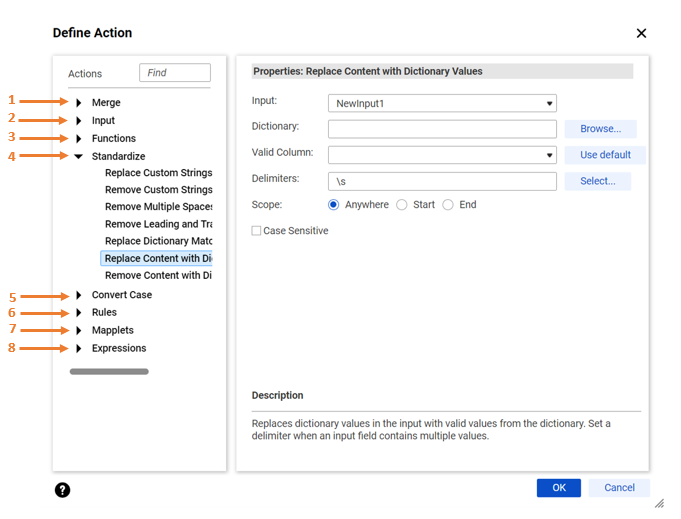
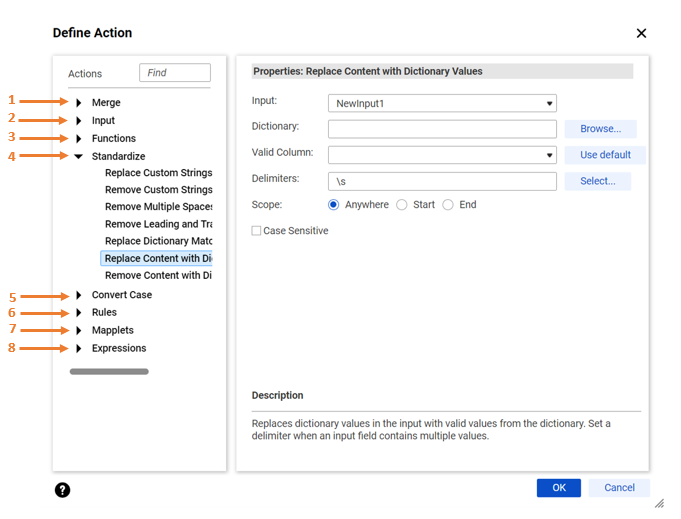
![この画像は、[アクションの定義]ダイアログボックスのマップレットオプションを示しています。選択したマップレットによって、複数の入力と単一の出力が決定されます。 この画像は、[アクションの定義]ダイアログボックスのマップレットオプションを示しています。選択したマップレットによって、複数の入力と単一の出力が決定されます。](../rule-specification-asset/images/GUID-9C608E0D-AB20-4E48-A4A1-A6435E8A8318-low.png)